жӮЁеҘҪпјҢзҷ»еҪ•еҗҺжүҚиғҪдёӢи®ўеҚ•е“ҰпјҒ
жӮЁеҘҪпјҢзҷ»еҪ•еҗҺжүҚиғҪдёӢи®ўеҚ•е“ҰпјҒ
иҝҷзҜҮж–Үз« дё»иҰҒд»Ӣз»ҚвҖңwin11жЎҢйқўеӣҫж ҮдёҚи§ҒдәҶеҰӮдҪ•жҒўеӨҚвҖқзҡ„зӣёе…ізҹҘиҜҶпјҢе°Ҹзј–йҖҡиҝҮе®һйҷ…жЎҲдҫӢеҗ‘еӨ§е®¶еұ•зӨәж“ҚдҪңиҝҮзЁӢпјҢж“ҚдҪңж–№жі•з®ҖеҚ•еҝ«жҚ·пјҢе®һз”ЁжҖ§ејәпјҢеёҢжңӣиҝҷзҜҮвҖңwin11жЎҢйқўеӣҫж ҮдёҚи§ҒдәҶеҰӮдҪ•жҒўеӨҚвҖқж–Үз« иғҪеё®еҠ©еӨ§е®¶и§ЈеҶій—®йўҳгҖӮ
ж–№жі•дёҖпјҡ
1гҖҒйҰ–е…ҲеҸій”®жЎҢйқўз©әзҷҪеӨ„пјҢе°Ҷйј ж Үж”ҫеңЁвҖңжҹҘзңӢвҖқдёҠгҖӮ

2гҖҒ然еҗҺеӢҫйҖүвҖңжҳҫзӨәжЎҢйқўеӣҫж ҮвҖқе°ұеҸҜд»ҘжүҫеӣһжЎҢйқўеӣҫж ҮдәҶгҖӮ
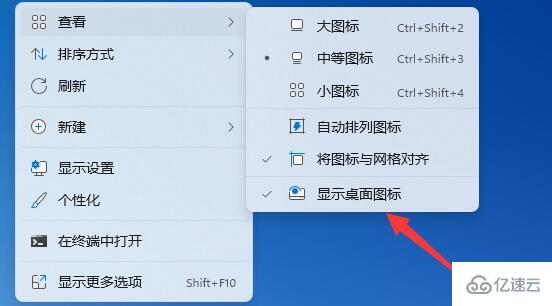
ж–№жі•дәҢпјҡ
1гҖҒеҰӮжһңжҳҜжЎҢйқўзі»з»ҹеӣҫж ҮпјҢеҸҜд»Ҙе°қиҜ•еҸій”®еҗҺжү“ејҖвҖңдёӘжҖ§еҢ–вҖқ
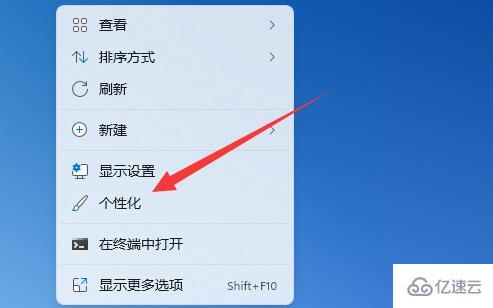
2гҖҒжҺҘзқҖжү“ејҖеҸіиҫ№зҡ„вҖңдё»йўҳвҖқ
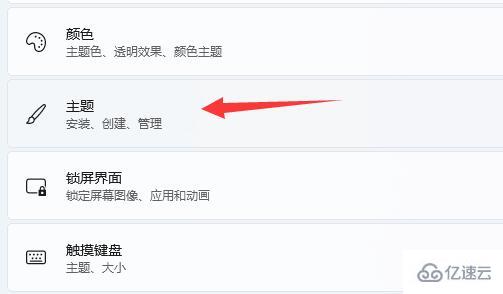
3гҖҒ然еҗҺзӮ№ејҖдёӢж–№вҖңжЎҢйқўеӣҫж Үи®ҫзҪ®вҖқ
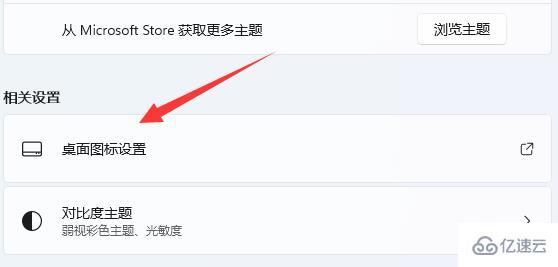
4гҖҒжү“ејҖеҗҺпјҢе…¶дёӯе°ұиғҪжүҫеӣһжЎҢйқўеӣҫж ҮдәҶгҖӮ
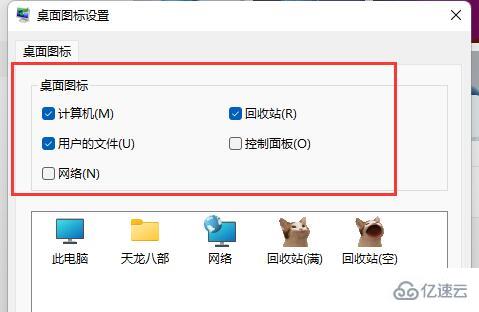
ж–№жі•дёүпјҡ
1гҖҒиҰҒжҳҜиҝҷдёӨз§Қж–№жі•йғҪдёҚиЎҢпјҢйӮЈеҸҜд»Ҙе°қиҜ•еңЁејҖе§ӢиҸңеҚ•йҮҢжҗңзҙўжғіиҰҒзҡ„иҪҜ件жҲ–ж–Ү件гҖӮ
2гҖҒеҰӮжһңжҗңзҙўйғҪжҗңзҙўдёҚеҲ°пјҢйӮЈиҜҙжҳҺзі»з»ҹдёҚзЁіе®ҡеҜјиҮҙж–Ү件丢еӨұдәҶгҖӮ
3гҖҒе»әи®®йҮҚиЈ…дёҖдёӘзЁіе®ҡзүҲзҡ„win11йҒҝе…ҚеҶҚж¬ЎеҸ‘з”ҹгҖӮ
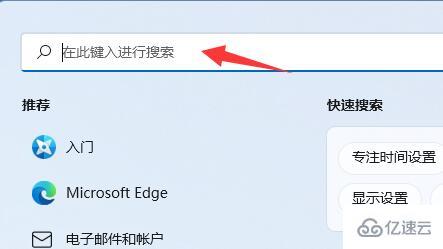
е…ідәҺвҖңwin11жЎҢйқўеӣҫж ҮдёҚи§ҒдәҶеҰӮдҪ•жҒўеӨҚвҖқзҡ„еҶ…е®№е°ұд»Ӣз»ҚеҲ°иҝҷйҮҢдәҶпјҢж„ҹи°ўеӨ§е®¶зҡ„йҳ…иҜ»гҖӮеҰӮжһңжғідәҶи§ЈжӣҙеӨҡиЎҢдёҡзӣёе…ізҡ„зҹҘиҜҶпјҢеҸҜд»Ҙе…іжіЁдәҝйҖҹдә‘иЎҢдёҡиө„и®Ҝйў‘йҒ“пјҢе°Ҹзј–жҜҸеӨ©йғҪдјҡдёәеӨ§е®¶жӣҙж–°дёҚеҗҢзҡ„зҹҘиҜҶзӮ№гҖӮ
е…ҚиҙЈеЈ°жҳҺпјҡжң¬з«ҷеҸ‘еёғзҡ„еҶ…е®№пјҲеӣҫзүҮгҖҒи§Ҷйў‘е’Ңж–Үеӯ—пјүд»ҘеҺҹеҲӣгҖҒиҪ¬иҪҪе’ҢеҲҶдә«дёәдё»пјҢж–Үз« и§ӮзӮ№дёҚд»ЈиЎЁжң¬зҪ‘з«ҷз«ӢеңәпјҢеҰӮжһңж¶үеҸҠдҫөжқғиҜ·иҒ”зі»з«ҷй•ҝйӮ®з®ұпјҡis@yisu.comиҝӣиЎҢдёҫжҠҘпјҢ并жҸҗдҫӣзӣёе…іиҜҒжҚ®пјҢдёҖз»ҸжҹҘе®һпјҢе°Ҷз«ӢеҲ»еҲ йҷӨж¶үе«ҢдҫөжқғеҶ…е®№гҖӮ